 Đôi khi ta muốn tách một đối tượng trong ảnh ra riêng hoặc xóa bỏ nền để chỉ hiển thị đối tượng mong muốn, đặc biệt là trong việc cắt ghép ảnh kỹ thuật này là cực kỳ quan trọng. Với Photoshop gần như nó có đủ mọi khả năng để xử lý một bức ảnh theo yêu cầu.
Đôi khi ta muốn tách một đối tượng trong ảnh ra riêng hoặc xóa bỏ nền để chỉ hiển thị đối tượng mong muốn, đặc biệt là trong việc cắt ghép ảnh kỹ thuật này là cực kỳ quan trọng. Với Photoshop gần như nó có đủ mọi khả năng để xử lý một bức ảnh theo yêu cầu.Dưới đây mình sẽ giới thiệu một kỹ thuật tách nền cơ bản nhất trên Photoshop:
Nhiệm vụ của mình là tách chữ "Photoshop CS3" hoặc là xóa bỏ nền xanh thành nền trong suốt, tiến hành như sau:
1. Mở chương trình Photoshop lên (mình ví dụ bằng Photoshop CS3) và nhấp đúp chuột lên cửa sổ làm việc của chương trình để nhập hình ảnh cần sửa:
2. Ta nhấn tổ hợp phím Ctrl+J để sao một lớp ảnh, chú ý đây là thao tác cơ bản và cần thiết phải có trước khi tiến hành chỉnh sửa bất cứ một bức ảnh nào, nhờ thao tác này ta có thể khôi phục được ảnh gốc sau một quá trình chỉnh sửa bị lỗi.
Bạn sẽ thấy xuất hiện Layer 1, tức là một lớp mới mà các thao tác tiếp theo ta sẽ thực hiện trên lớp này, do vậy nếu làm lỗi ta chỉ việc xóa layer này và nhân bản một layer mới để làm lại.
3. Sử dụng công cụ Magic Wand Tool (đũa thần) trong hộp Tools box:
Bây giờ ta tiến hành trỏ vào phần nền xanh sẽ thấy khu vực chọn bằng đường nét đứt, nhấn tổ hợp phím Ctrl+X để xóa bỏ nền, ta thực hiện thao tác trên bao gồm nền trong các chữ "o", "p",.. những chữ có phần trống bên trong được bao kín bởi nét chữ của nó vì ta thấy công cụ Magic Wand Tool không chọn được các khu vực khác nhau được ngăn cách bởi các đường nét hoặc các dải màu khác nhau.
4. Xóa nền và lưu ảnh, đầu tiên ta bỏ chọn Layer Background bằng cách click vào hình Mắt ở ô bên trái:
Lúc này ta thấy nền xanh của chữ đã được loại bỏ và trở nên trong suốt, bây giờ chỉ việc chuột phải vào Layer Background và Delete Layer là xong.
5. Lưu ảnh bằng cách truy cập vào File> Save hoặc Save as là xong bạn đã có một bức ảnh với nền hoàn toàn trong suốt
Bây giờ bạn có thể dùng ảnh này chèn lên bất kỳ ảnh nào cũng không lo che mất nền của các ảnh khác vì nó chỉ hiển thị phần đối tượng là chữ mà thôi.
OK, CHÚC BẠN THÀNH CÔNG.
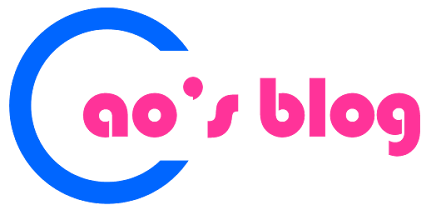














2 Nhận xét
nhận lam bang dai hoc gia re ha noi, dịch vụ lam bang dai hoc gia re ha noi, xin hỏi lam bang cao dang gia re ở đâu, cung cấp da my nghe, lang mo da, cần lang mo da,lang mo da
ReplyPhotoshop cs4 hoặc Photoshop online có làm đc ko ?
ReplyNếu bạn thực sự quan tâm đến nội dung bài viết xin để lại những ý kiến đóng góp vào khung bên dưới. Mỗi ý kiến đóng góp của độc giả là những chỉ dẫn quý báo để chúng tôi cung cấp những nội dung hữu ích hơn tới độc giả.